Procedura ta umożliwia zmianę położenia i obrotu atrybutów w multibloku.
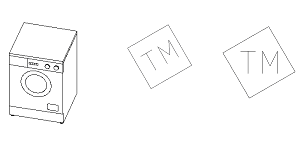
Obracanie atrybutu oznaczenia w widoku w planie
- Wybierz multiblok, którego atrybuty chcesz edytować.
- Kliknij

 .
. Każdy atrybut zawiera uchwyt dla położenia i obrotu.
W widoku modelu uchwyt położenia ma trzy możliwe tryby edycji: Edytuj wzdłuż płaszczyzny XY obiektu, Edytuj wzdłuż płaszczyzny YZ obiektu i Edytuj wzdłuż płaszczyzny XZ obiektu. Naciśnij klawisz Ctrl, aby przełączać cyklicznie tryby aż do przejścia w żądany tryb. Trybem domyślnym jest edycja wzdłuż płaszczyzny XY. W widoku planarnym uchwyt położenia może się przemieszczać tylko w jednej płaszczyźnie.
Jeśli z tą samą wartością odsunięcia jest więcej niż jeden atrybut, uchwyty położenia atrybutu zmieniają swoje położenie zgodnie z ich priorytetem do pozostałych uchwytów odsunięcia.
- W celu zmiany położenia atrybutu względem multibloku wybierz uchwyt Położenie, przesuń atrybut bloku w żądane położenie i kliknij raz, lub wprowadź wartość i naciśnij klawisz Enter.
Aby wprowadzić konkretną wartość dla drugiego kierunku w którymkolwiek z trybów edycji (na przykład dla kierunku wzdłuż osi Y podczas edytowania wzdłuż płaszczyzny XY), naciskaj klawisz Tab do momentu, aż nastąpi przejście do żądanego kierunku.
Użytkownik może również zablokować przesuwanie atrybutu bloku w określonym kierunku. Jeśli zostanie wprowadzona wartość dowolnego wymiaru w bieżącym trybie edycji, po naciśnięciu klawisza Tab możliwość przesunięcia atrybutu bloku zostanie ograniczona do kierunków w drugim wymiarze. Na przykład podczas edytowania płaszczyzny XY można wpisać wartość wymiaru X, a następnie nacisnąć klawisz Tab. Spowoduje to zablokowanie wartości X na tym poziomie, w wyniku czego możliwość przesuwania atrybutu bloku będzie ograniczona wyłącznie do kierunku wzdłuż osi Y.
- W celu zmiany kąta obrotu atrybutu względem multibloku wybierz uchwyt Obrót, obróć atrybut bloku o żądany kąt i kliknij raz, lub wprowadź wartość i naciśnij klawisz Enter.
- W celu wyjścia z trybu edycji atrybutu kliknij prawym przyciskiem myszy i wybierz opcję Zakończ edycję orientacji atrybutu.
Opcjonalnie można usunąć zaznaczenie multibloku.